Укључивање рачунара само да бисте открили да УСБ порт из неког разлога не ради може бити неугодно. Нарочито ако имате рачунар који нема много УСБ портова, губитак једног може вас заиста вратити назад.
Ево неколико савета помоћу којих можете покушати да поново покренете тај УСБ порт и коначно поново можете да користите миш. Имајте на уму да ако је разлог зашто УСБ порт не ради због оштећења хардвера, то ће објаснити зашто следећи савети можда неће радити.
Да ли сте сигурни да је то УСБ порт?
Када прикључите уређај у УСБ порт, а он не ради, већина нас мисли да је то порт са проблемом. Али да ли је заиста тако? Пре него што губите време покушавајући да поправите УСБ порт који не треба поправљати.
- Можете покушати да повежете уређај или рачунар
- Покушајте да користите други УСБ кабл
- Поново покрените рачунар
- Покушајте да користите други уређај. Можда кабл уређаја не ради или је батерија уређаја истрошена
- Проверите да ли је уређај укључен
- Поново покрените рачунар и сачекајте који минут након што се поново покрене пре него што повежете уређај (нарочито корисно на старијем рачунару са основним спецификацијама)
Скенирајте оштећења хардвера
Да бисте помогли рачунару да препозна УСБ порт који неће препознати уређај, мораћете да користите Управљач уређајима. Да бисте скенирали било какве промене у хардверу:
- Кликните десним тастером миша на дугме Старт у оперативном систему Виндовс
- Изаберите опцију Покрени
- Откуцајте девмгмт.мсц
- Кликните на ОК или притисните Ентер
- Кликните десним тастером миша на име вашег рачунара
- Изаберите скенирање за промене хардвера
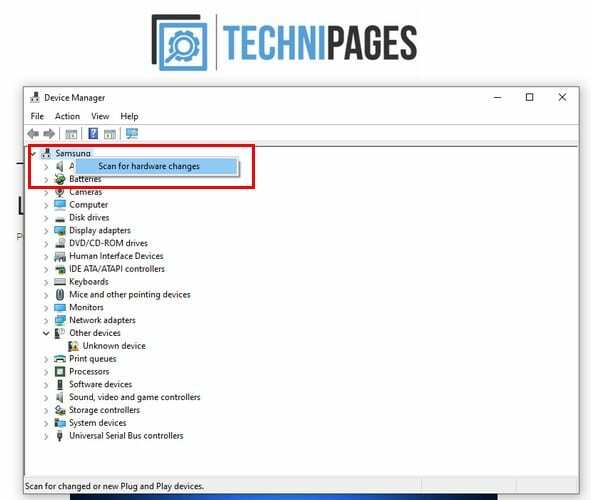
Када се процес скенирања заврши, покушајте да повежете нешто на тај порт и видите да ли сада ради.
Покушајте да онемогућите/поново омогућите УСБ контролер
Још једно могуће решење проблема је онемогућавање, а затим поновно омогућавање УСБ контролера. То можете учинити на следећи начин:
- Десним кликом на Виндовс дугме Старт
- Изаберите Рун
- Откуцајте девмгмт.мсц
- Кликните на ОК или притисните Ентер
- Пронађите контролере универзалне серијске магистрале
- Кликните на падајући мени лево од опције Контролори
- Кликните десним тастером миша на сваки контролер и изаберите деинсталирати
- Поново покрените рачунар
Не брините за контролере које сте управо уклонили. Када се рачунар поново укључи, Виндовс ће се инсталирати, а затим их поново аутоматски инсталирати. Само напред и покушајте још једном том УСБ порту.
Ажурирајте управљачке програме
Можда је све што је потребно УСБ порту ажурирање. Да бисте ажурирали своје управљачке програме, поновите кораке које сте управо пратили када сте хтели да деинсталирате контролере. Али, овог пута, изаберите опцију ажурирања. Мораћете да поновите овај корак за све драјвере које сте навели.
Инсталирајте све Виндовс Упдатес на чекању
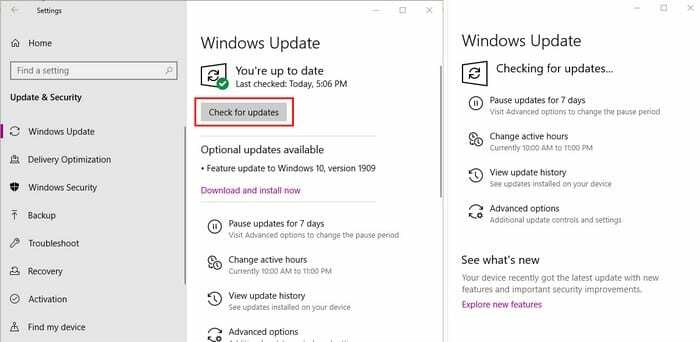
Ако сматрате да сте све испробали и да ништа не функционише, можда је оно што вашем Виндовс рачунару треба ажурирање. Да бисте проверили да ли имате ажурирање на чекању, идите на:
- Подешавања
- Ажурирање и безбедност
- Кликните на дугме Провери ажурирања
Ако постоје ажурирања на чекању, видећете неопходне опције за њихово инсталирање.
Испробајте Виндовс алатку за решавање проблема
Још један алат који вам може помоћи да откријете шта узрокује квар УСБ порта је уграђени алат за решавање проблема у оперативном систему Виндовс. Овај алат ће вам помоћи да пронађете све конфликте и грешке на рачунару.
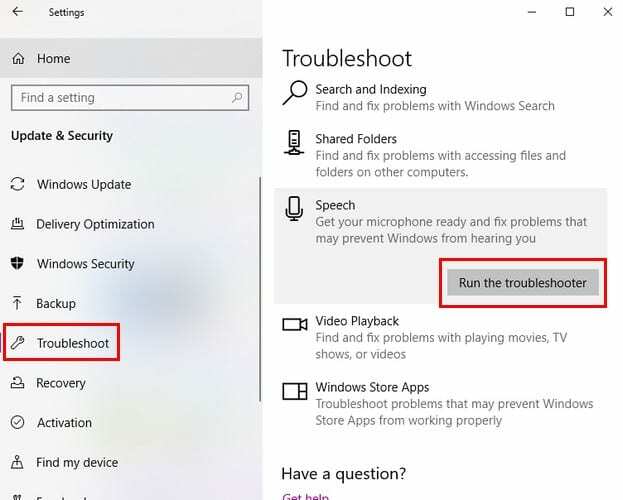
Да бисте га покренули, идите на:
- Подешавање
- Ажурирања и безбедност
- Кликните на Решавање проблема
- Изаберите алатку за решавање проблема
- Кликните на Покрени алатку за решавање проблема
Закључак
Ако сте испробали све са листе, а УСБ портови и даље не раде, можда имате проблема са хардвером. Мислите ли да ћете однети свој рачунар на сервис? Јавите ми у коментарима испод.